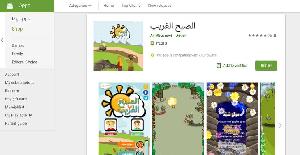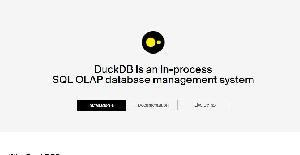En el mundo actual, la creación de tutoriales paso a paso es esencial para transmitir información de manera clara y concisa. Afortunadamente, Google Chrome ofrece una solución eficiente para este propósito: la extensión Scribe. Con esta herramienta, podrás crear guías automáticas en poco tiempo, mostrando a otros usuarios los procesos que desees desde tu propia computadora. En este artículo, te explicaremos cómo utilizar la extensión Scribe para generar tutoriales detallados de manera rápida y sencilla.
Pasos para usar la extensión Scribe:
Paso 1: Accede a la Chrome Web Store
El primer paso consiste en abrir tu navegador Google Chrome y buscar la Chrome Web Store. Puedes hacerlo ingresando esa frase en la barra de búsqueda de tu navegador.
Paso 2: Encuentra la extensión Scribe
Una vez que estés en la Chrome Web Store, utiliza la función de búsqueda para encontrar la extensión llamada Scribe. Escribe el nombre de la extensión en el cuadro de búsqueda y presiona Enter.
Paso 3: Instala la extensión
Entre los resultados de búsqueda, selecciona la primera opción que aparece y que se titula "Scribe - Documentation, SOPs & Screenshots". Haz clic en ella y luego busca el botón azul que dice "Añadir a Chrome". Haz clic en ese botón para instalar la extensión.
Paso 4: Accede a la extensión Scribe
Una vez instalada la extensión, verás su ícono en la esquina superior derecha de tu pantalla. Reconocerás este botón por su color rojo distintivo. Haz clic en el ícono para abrir la extensión.
Paso 5: Inicia la grabación
Dentro de la extensión Scribe, selecciona la opción "Comenzar a grabar" o su equivalente en inglés, "Start recording". Este paso te permitirá capturar la secuencia de acciones que deseas mostrar en tu tutorial.
Paso 6: Realiza el recorrido deseado
Empieza a realizar el recorrido que deseas mostrar a tus usuarios. Si, por ejemplo, estás creando un tutorial sobre cómo hacer una lista de reproducción en YouTube, lleva a cabo los pasos necesarios como lo harías normalmente.
Paso 7: Finaliza la grabación
Una vez hayas mostrado todo lo que deseas en tu tutorial, verás un botón azul con rojo en la esquina inferior izquierda de tu navegador. Haz clic en ese botón y selecciona el ícono que muestra un chulito verde y la frase "Grabación completa" o "Complete Recording" en inglés.
Paso 8: Revisa y edita la guía automática
Scribe generará automáticamente una guía paso a paso basada en tu grabación. Si deseas eliminar algún screenshot que consideres innecesario, simplemente haz clic en los tres puntos que aparecen en la esquina superior derecha de la imagen y selecciona "Borrar".
Paso 9: Exporta tu tutorial
Una vez estés satisfecho con el contenido de tu guía automática, dirígete a la ventana que aparece en la parte derecha de tu pantalla y selecciona la opción "Exportar en PDF". Al hacerlo, tu tutorial se guardará en formato PDF en tu computadora, listo para ser compartido o utilizado según tus necesidades.
La extensión Scribe de Google Chrome es una herramienta poderosa para crear tutoriales paso a paso de forma rápida y sencilla. Gracias a esta extensión, podrás mostrar a otros usuarios los procesos que desees desde tu ordenador, generando guías automáticas detalladas. Sigue los pasos mencionados anteriormente para aprovechar al máximo esta extensión y crear tutoriales efectivos en poco tiempo. ¡Comienza a compartir tu conocimiento de manera clara y concisa con Scribe!